win10系统配额不足无法处理此命令的解决方法
发布日期:2018-12-18 作者:Win10正式版官网 来源:www.52xitong.com我们在操作win10系统电脑的时候,常常会遇到win10系统配额不足无法处理此命令的问题。那么出现win10系统配额不足无法处理此命令的问题该怎么解决呢?很多对电脑不太熟悉的小伙伴不知道win10系统配额不足无法处理此命令到底该如何解决?其实只需要鼠标点击win10系统电脑桌面左下角的“开始”菜单,选择“运行”选项;在打开的运行对话框中输入“gpedit.msc”字符命令,按确定键; 就可以了。下面小编就给小伙伴们分享一下win10系统配额不足无法处理此命令具体的解决方法:
1、鼠标点击win10系统电脑桌面左下角的“开始”菜单,选择“运行”选项;
2、在打开的运行对话框中输入“gpedit.msc”字符命令,按确定键;
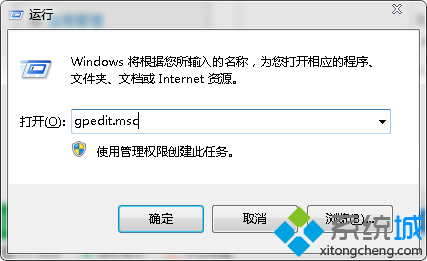
3、在打开的组策略窗口左边依次展开:
“计算机配置”—“管理模板”—“系统”—“磁盘配额”选项;
4、在弹出的新窗口中选择“启用磁盘配额”设置的选项为“已禁用”,然后按确定键即可!
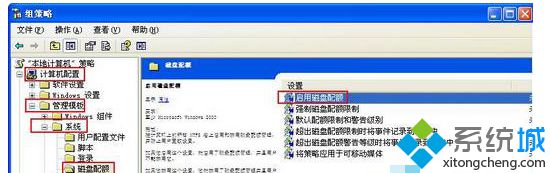
相关系统推荐
Win10系统教程栏目
Win10系统教程推荐
win10系统下载排行
友情链接